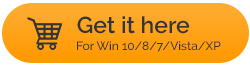iObit Smart Defrag – Tinjauan, Pro, Kontra, dan Putusan Akhir
Diterbitkan: 2019-06-20Hampir semua orang mengalami rasa sakit yang sama karena tidak dapat menggunakan PC mereka secara optimal. Mungkin ada sebanyak mungkin masalah dan sayangnya, semuanya mengarah pada hasil akhir yang menjengkelkan ini. Anda mulai membuat daftar masalah yang dapat membahayakan hard drive Anda, akan ada ratusan di antaranya. Namun, pengalamannya tidak sama dengan mencari solusi.
Karena fragmentasi disk dapat menjadi salah satu masalah utama sistem Anda bekerja lebih lambat dari sebelumnya, Anda perlu mengambil tindakan cepat. Dan tindakan cepat berarti bukan tindakan sementara untuk meningkatkan PC, ini tentang kinerja sistem secara keseluruhan. Ingatlah bahwa Anda ingin meningkatkan kinerja disk dan untuk melakukannya, diperlukan alat defragmentasi disk yang andal & kuat, seperti IObit Smart Defrag.
Apa yang Anda maksud dengan Fragmentasi Disk?
Saat Anda menginstal aplikasi baru atau menghapus file dalam jumlah besar, fragmentasi disk telah dimulai. Fragmentasi disk berarti bahwa file Anda dipecah menjadi beberapa bagian di berbagai bagian disk. Karena kami terus mengerjakan file-file itu, mereka sedang diedit dalam berbagai bentuk seperti menulis & mengubah ukuran. Dan karena perubahan konstan dalam pengarsipan keseluruhan, fragmentasi cukup alami.
Semakin banyak fragmentasi disk yang menyebar, PC Anda akan mulai bekerja lebih lambat dari sebelumnya. Meskipun fragmentasi disk adalah tentang menggunakan ruang (tersedia) pada perangkat penyimpanan, itu harus pada tingkat minimum. Anda perlu memastikan bahwa tingkat fragmentasi seminimal mungkin agar kinerja sistem tidak terpengaruh. Namun, jika tingkat fragmentasi naik, Anda perlu beralih ke perangkat lunak pembersihan disk yang tersedia di pasar.
Perangkat Lunak Pembersihan Disk Mana yang Harus Dipilih?
Sekarang telah ditetapkan bahwa Anda sangat membutuhkan perangkat lunak pembersihan disk lebih dari sebelumnya. Ini adalah saat kita mulai membuat kesalahan dengan melompat ke perangkat lunak pembersihan pertama yang kita lihat di depan kita. Jadi, alih-alih mengambil keputusan instan, mulailah menjelajahi perangkat lunak pembersihan pada berbagai aspek, termasuk keamanan data, keandalan, & efektivitas.
Jadi, alih-alih menjalankan seluruh internet untuk perangkat lunak pembersihan terbaik, biarkan kami melakukan perhitungan keseluruhan untuk Anda. Di sini kami akan memberi Anda gambaran rinci menyeluruh tentang salah satu pengoptimal hard drive terbaik. Ya!! Untuk menjaga agar drive sistem Anda terdefragmentasi serta meningkatkan kinerja PC, kami telah mempersempitnya menjadi IObit Smart Defrag.
Baca Juga: Cara Mengosongkan Ruang Hard Drive di Windows 10
Spesifikasi Produk
| UMUM | |||
| Penerbit | IObit | ||
| Situs Web Penerbit | http://www.iobit.com | ||
| KATEGORI | |||
| Kategori | Utilitas & Sistem Operasi | ||
| Subkategori | Utilitas Sistem | ||
| SISTEM OPERASI | |||
| Sistem operasi | Windows 10/8.1/8/7/Vista/XP | ||
| Persyaratan tambahan | Tidak ada | ||
| UNDUH INFORMASI | |||
| Ukuran file | 15.11MB | ||
| Nama file | File Eksternal | ||
| HARGA | |||
| Model Lisensi | Bebas | ||
| Keterbatasan | Tidak tersedia | ||
| Harga | $19.99 | ||
Mulai Mengoptimalkan Hard Drive Dengan IObit Smart Drive
Daftar isi
- 1. Disk Defrag
- 2. Defrag Waktu Boot
- 3. Optimalkan Game
- 4. Pusat Aksi
Tidak diragukan lagi, salah satu perangkat lunak defragmentasi disk terbaik, IObit Smart Defrag siap untuk menurunkan tingkat fragmentasi. Selain itu, melakukan hal itu akan mulai mengoptimalkan hard drive sistem Anda untuk meningkatkan kinerja keseluruhan pada PC Anda. IObit Smart Defrag telah dirancang untuk terus mendefrag hard drive Anda dengan cepat & dalam sehingga tidak ada yang tidak tersentuh.
Juga, hanya karena itu akan bekerja dengan cepat tidak berarti akan ada celah dalam pembersihan sistem. Kombinasi sempurna antara keandalan & fitur kaya yang kuat, IObit Smart Defrag hanyalah alat yang Anda cari. Jadi tanpa basa-basi lagi, mari kita mulai menjelajahi perangkat lunak pembersihan disk yang efektif & menjanjikan ini untuk PC Anda:
Klik Di Sini untuk Mengunduh IObit Smart Defrag
- Anda harus memulai dengan mengunjungi situs web resmi & mengetuk tombol Unduh Gratis.
- Mengetuk Unduh Sekarang akan mengarahkan Anda ke halaman baru di mana Anda perlu mengetuk Unduh Sekarang & menunggu pengunduhan selesai.
- Sekarang Anda harus melanjutkan proses instalasi dan petunjuk lainnya. Dalam beberapa saat, instalasi akan selesai & Anda akan mendarat di beranda IObit Smart Defrag.
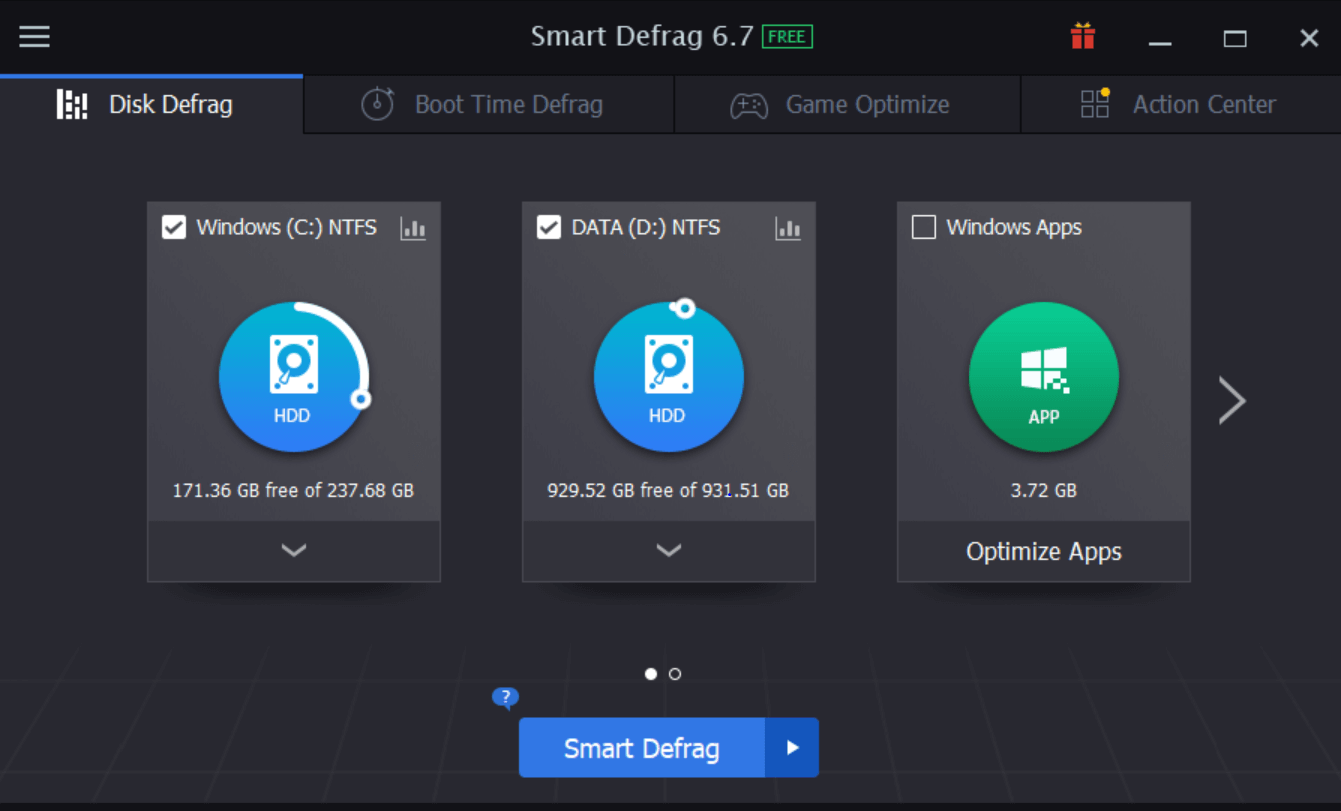
- Segera setelah alat akan muncul, itu akan memberi Anda gambaran sekilas tentang detail drive sistem Anda saat ini. Misalnya, pada tangkapan layar di atas, IObit Smart Defrag telah menunjukkan detail tentang drive PC dengan jenis serta data memori.
- Di salah satu drive, Anda dapat melihat logo yang dirancang Bagan (di samping nama disk). Jika Anda mengklik yang sama, ini akan mulai menganalisis drive sistem Anda & akan memberi Anda data Kesehatan Disk.
- Laporan kesehatan disk pemantauan mandiri ini (data statistik) akan memberi Anda sedikit gambaran tentang bagaimana kinerjanya dan jika ada tindakan yang perlu diambil.

Jadi mari kita mulai mempelajari setiap bagian dari perangkat lunak IObit Smart Defrag untuk memahaminya sepenuhnya (satu per satu):
Baca Juga: Seberapa Aman Memulihkan File yang Dihapus di Hard Drive Windows 10?
1. Disk Defrag
Bagian Disk Defrag adalah halaman yang sama yang kami buka segera setelah IObit Smart Defrag diluncurkan pada sistem. Meskipun halaman tidak memiliki banyak info untuk disimpan, halaman ini menyimpan info tentang cara mendefrag drive sistem Anda. Yang perlu Anda lakukan adalah, cukup pilih drive yang perlu Anda defrag & setelah keputusan dibuat, ketuk Mulai Defrag .
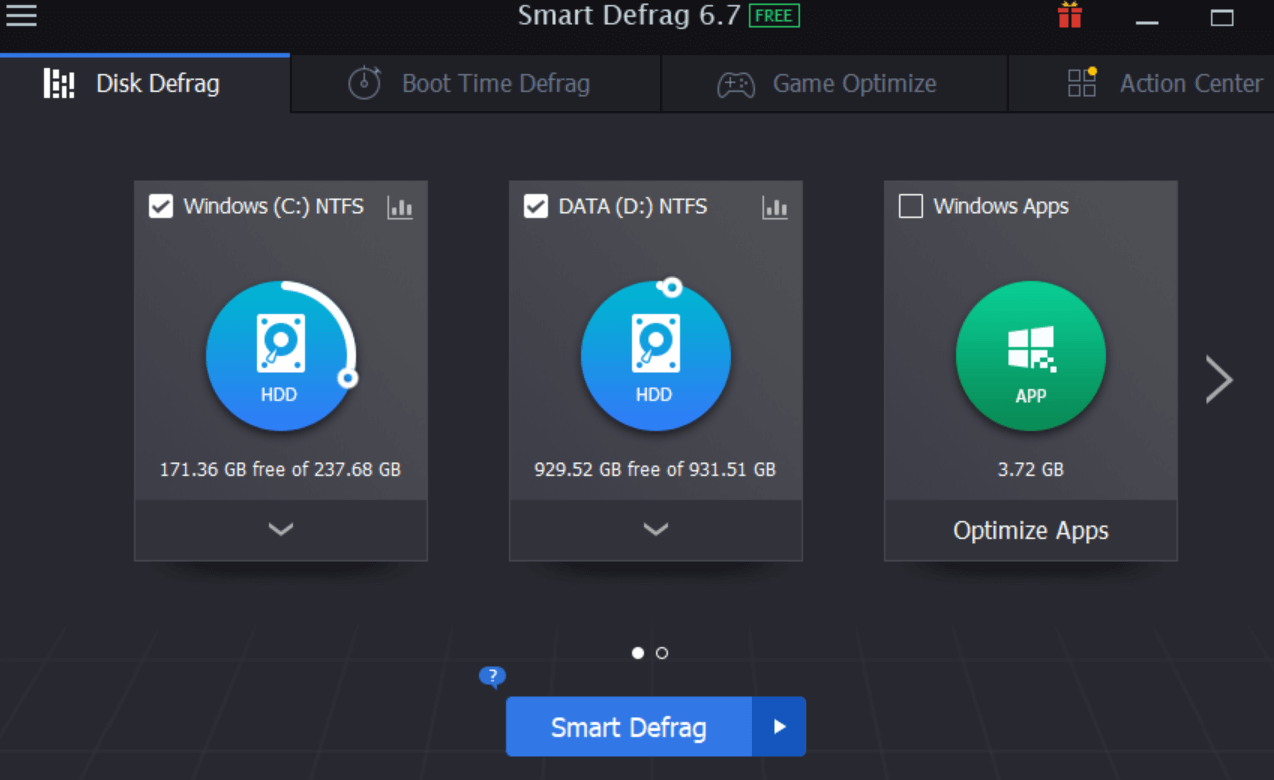
- Seperti yang ditunjukkan pada gambar di atas, Anda perlu memulai proses defragmentasi dengan memilih drive yang ingin Anda defrag (kita akan melanjutkan dengan kedua drive).
- Anda juga dapat mengarahkan kursor ke bagian panah bawah pada drive mana pun untuk melihat opsi lainnya ( Defrag Otomatis, Defrag waktu boot, & Pembersihan Disk ).
- Setelah memutuskan semuanya, Anda perlu mengetuk Smart Defrag & IObit Smart Defrag akan memulai proses defragmentasi.
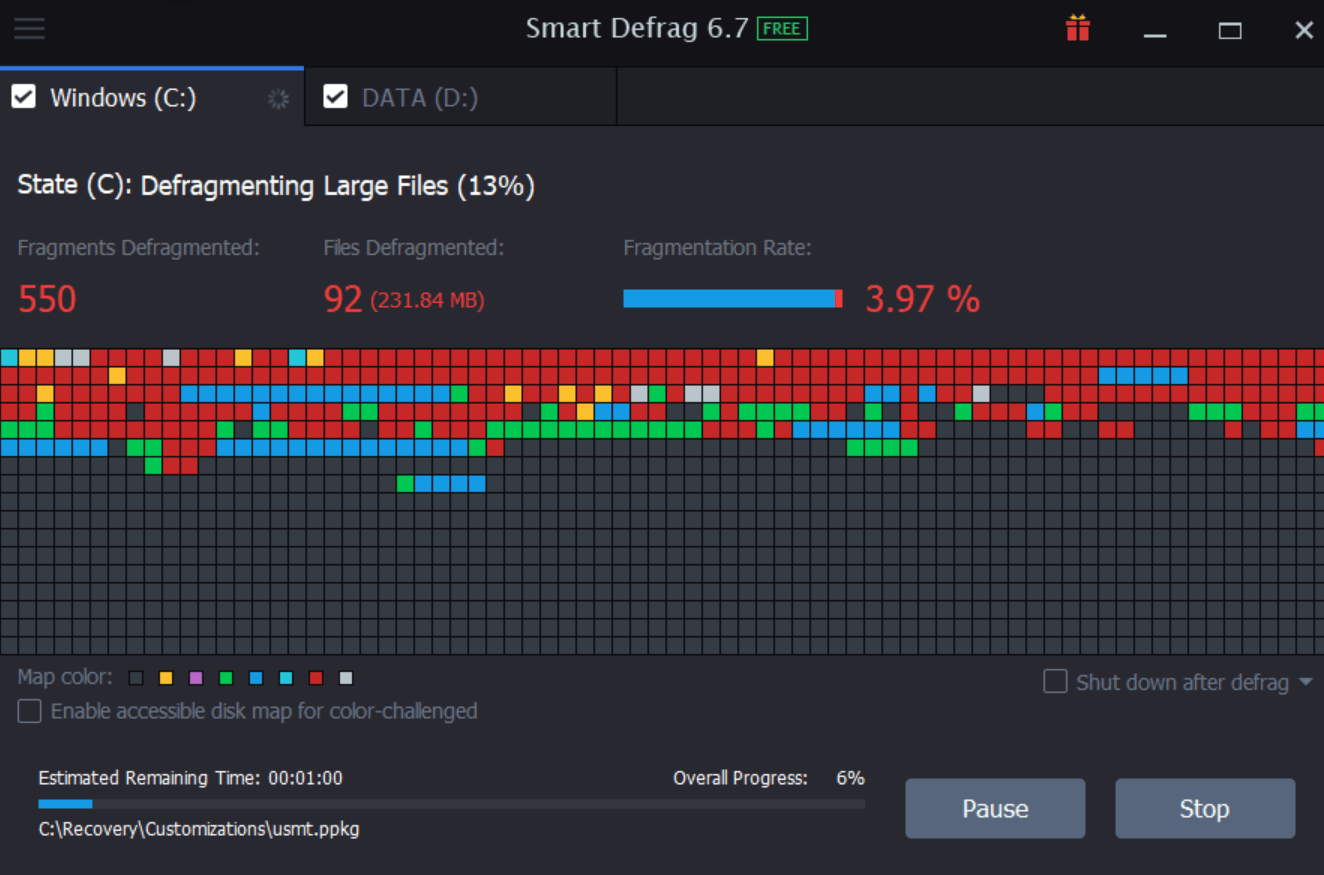

- Seperti yang Anda lihat pada gambar di atas, proses defragmentasi telah dimulai. Ada dua tab di bagian atas (Windows & Data) yang menunjukkan drive berbeda yang telah kami pilih untuk defragmentasi. Setelah yang pertama berhasil didefragmentasi, yang lain akan mulai secara otomatis.
- Setelah defrag drive selesai, Anda akan mendapatkan pemberitahuan yang sama. Anda juga dapat mengetuk Lihat Laporan untuk melihat keseluruhan laporan dalam format terperinci.

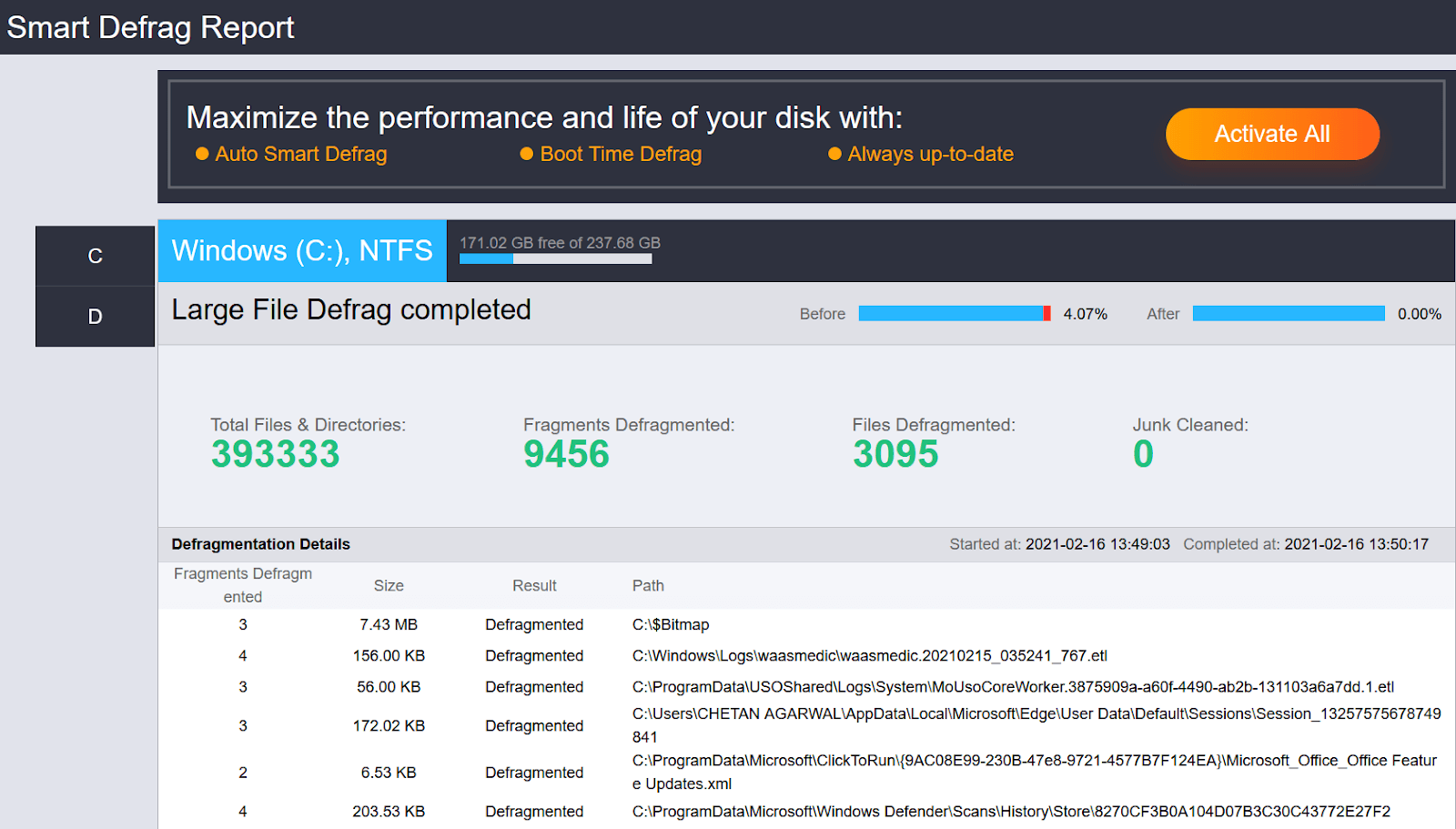
- Juga, di dekat Lihat Laporan & Selesai, Anda akan melihat opsi lain (peningkatan kinerja 360). Opsi ini akan memberitahu Anda untuk mengoptimalkan PC Anda dengan menggunakan salah satu alat canggihnya, Advanced SystemCare (opsional). Yang perlu Anda lakukan adalah, ketuk Instal untuk mengoptimalkan & alat akan mulai menganalisis bagian yang berbeda untuk membawa semuanya ke tingkat pengoptimalan.
2. Defrag Waktu Boot
Bagian kuat lainnya dari IObit Smart Defrag adalah Boot Time Defrag yang akan membuat segalanya lebih otomatis daripada manual. Yang perlu Anda lakukan adalah mengetuk header berikutnya (Boot Time Defrag) dan halaman di bawah ini akan ditampilkan di depan Anda.
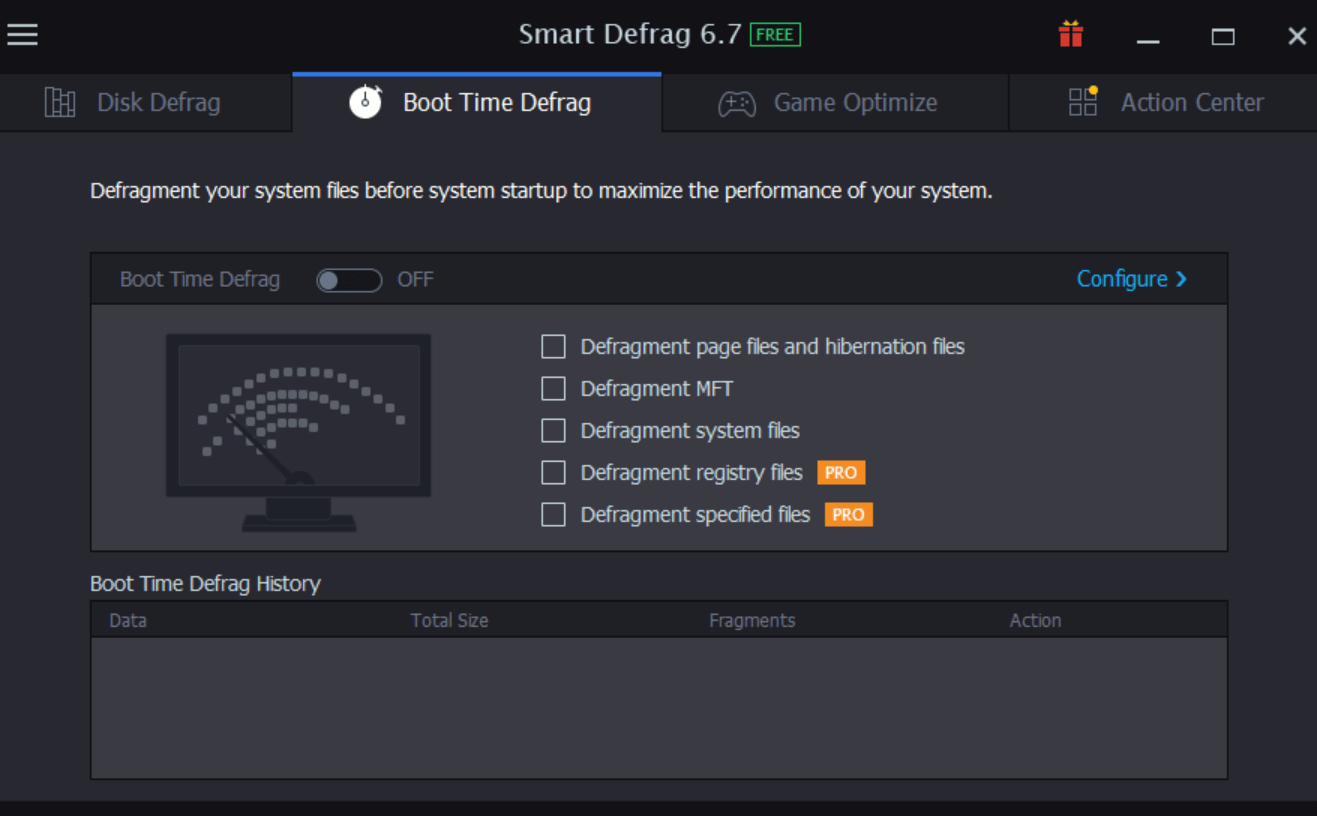
- Anda cukup mengetuk opsi Konfigurasi dan itu akan memberi Anda banyak opsi untuk menyesuaikan sesuai kenyamanan Anda.

- Anda dapat melalui masing-masing & setiap dari mereka untuk mengatur berbagai hal & setelah semuanya telah diatur dengan benar, ketuk OK.
- Di sini Anda dapat mencentang bagian (dari 5 opsi yang terdaftar) & Defrag Waktu Boot akan diaktifkan.
- Perlu diketahui bahwa proses defragmentasi akan dimulai sesuai dengan pengaturan yang telah Anda atur pada langkah sebelumnya. Jika Anda ingin membuat perubahan yang sama, Anda dipersilakan untuk melakukannya dengan mengetuk fungsi Konfigurasi.
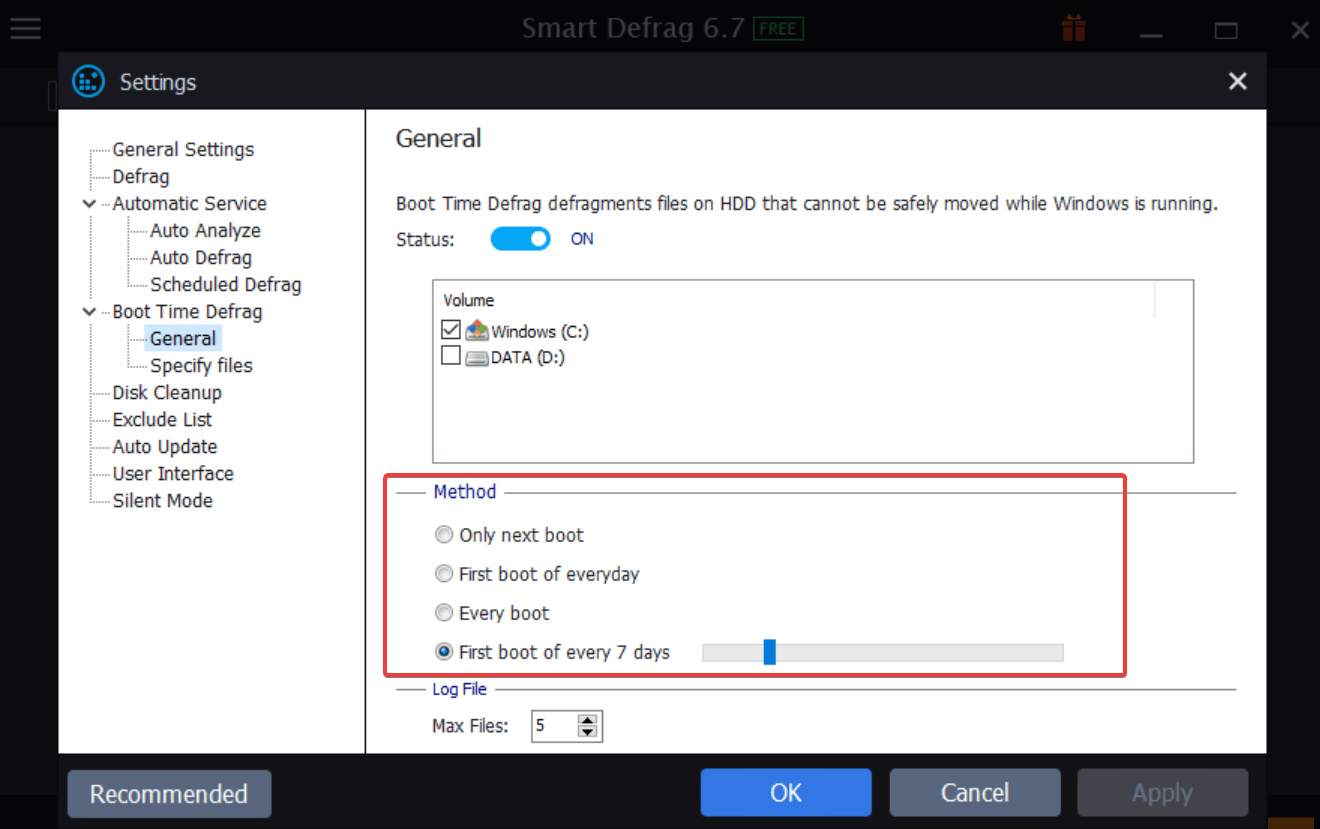
3. Optimalkan Game
Seperti yang kami katakan di awal bahwa IObit Smart Defrag adalah salah satu perangkat lunak defrag disk terbaik, bukan tanpa fakta. Alat ini telah dirancang dengan mengingat segala sesuatu yang dapat menyebabkan Anda memperlambat masalah PC. Inilah sebabnya mengapa di sini kami telah membuat daftar semua solusi yang mungkin Anda perlukan untuk mengoptimalkan hard drive & menjaga sistem berjalan lancar & lebih cepat. Yang perlu Anda lakukan di sini adalah, ketuk header Game Optimize (tepat di dekat Boot Time Defrag).

- Anehnya, Anda akan melihat jendela kosong dengan tanda + di mana Anda dapat menambahkan game pilihan Anda untuk pengalaman yang lebih baik.
- Karena ini semua tentang meningkatkan pengalaman bermain game Anda, tujuannya hanya akan tercapai dengan mengoptimalkan seluruh proses.
- Jadi, Anda perlu mengetuk + dan menambahkan lokasi game Anda dari jendela yang muncul secara otomatis.
- Segera setelah Anda mempersempit permainan yang ingin Anda optimalkan untuk pengalaman yang lebih baik, ketuk Buka.
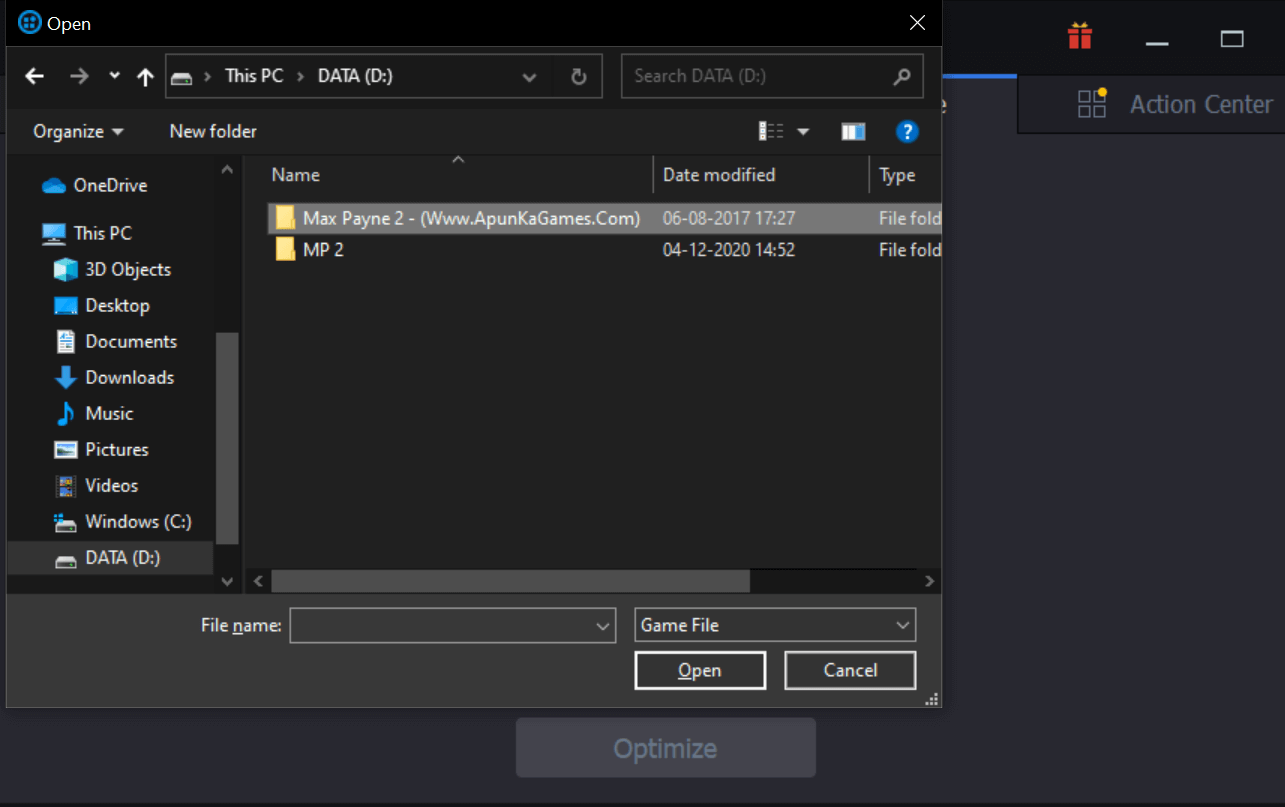
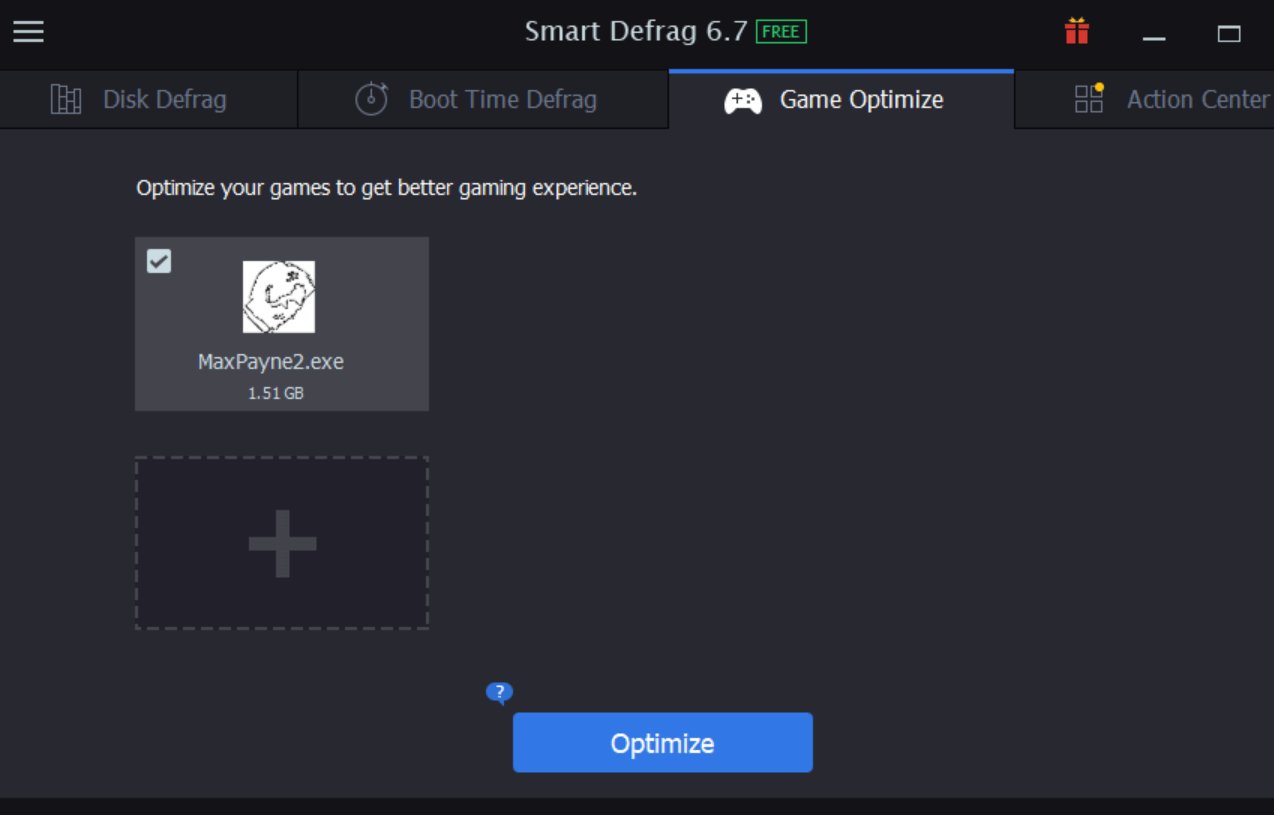
- Setelah menambahkan game tertentu, Anda perlu mengetuk Optimalkan dan IObit Smart Defrag akan mulai mengoptimalkan game untuk Anda.
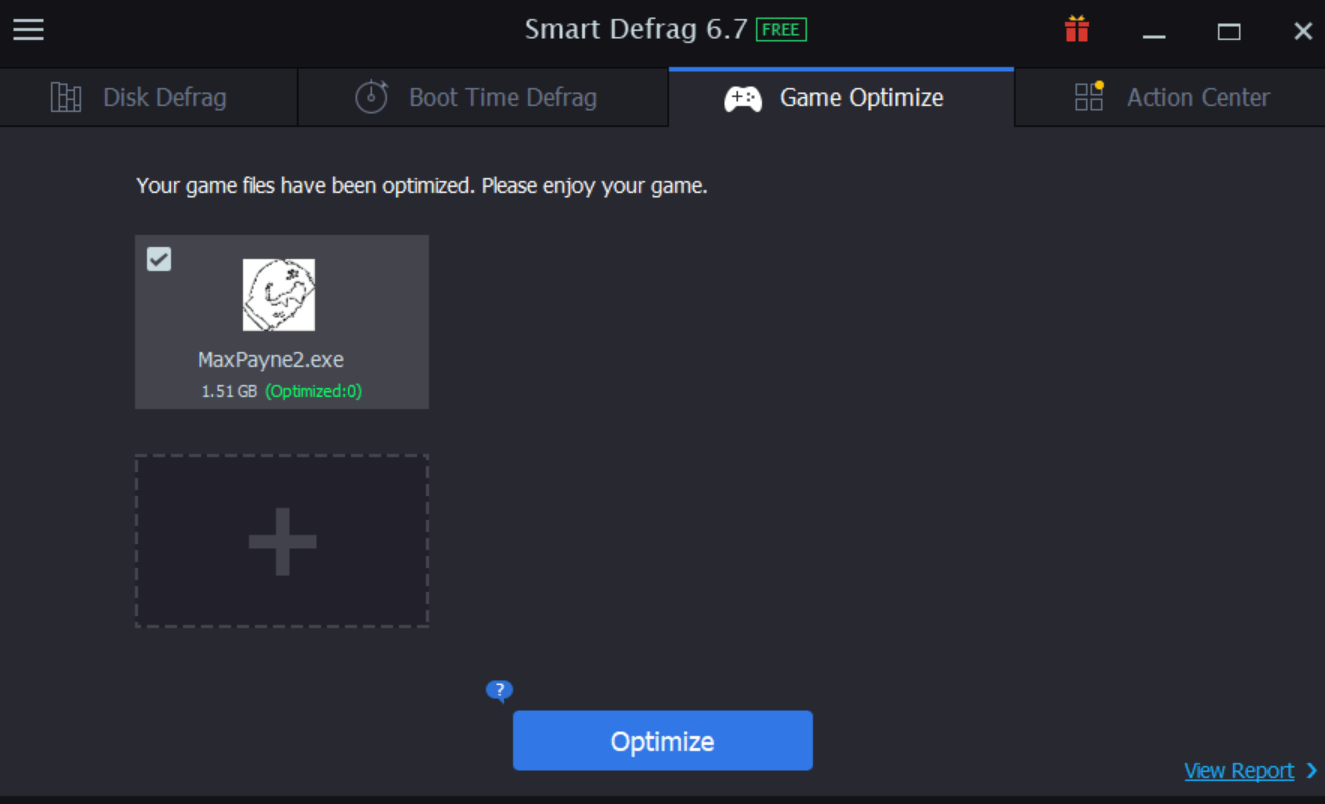
Segera setelah Anda mengetuk Optimalkan , IObit Smart Defrag akan mengoptimalkan gim Anda (Anda dapat melihat Dioptimalkan:0 tepat di bawah jendela tambahan gim). Selain itu, Anda dapat mengetuk Lihat Laporan untuk melihat bagian mana yang telah dioptimalkan untuk pengalaman bermain game yang lebih baik.
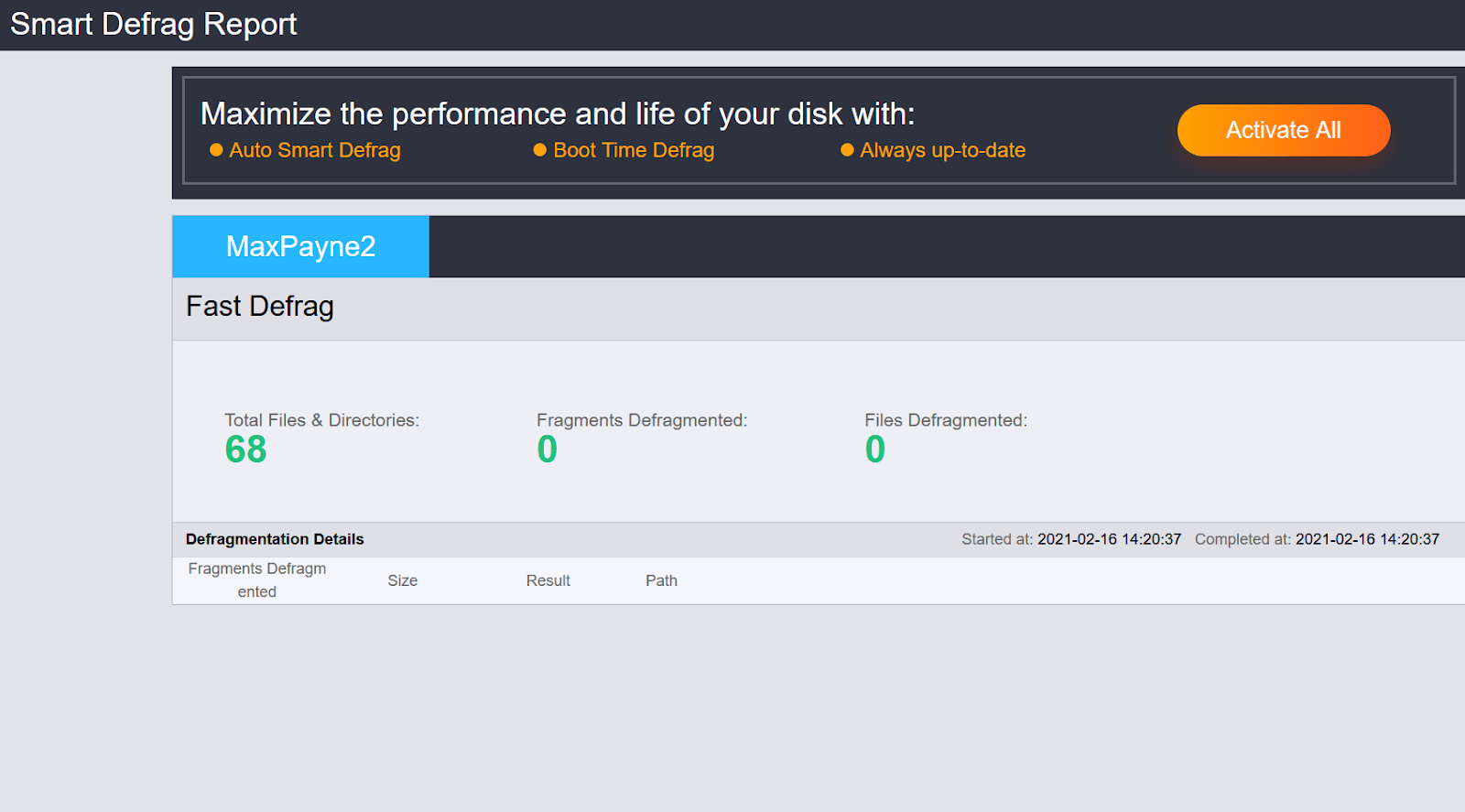
4. Pusat Aksi
Pusat Aksi adalah bagian lain dari perangkat lunak defrag disk yang kuat, IObit Smart Defrag yang membantu Anda dengan saran yang bagus. Terkadang, ada begitu banyak pilihan, kita bingung ketika membuat keputusan akhir. Di sinilah Pusat Aksi akan membantu Anda dengan program yang paling direkomendasikan untuk menjaga sistem Anda secara keseluruhan terlindungi bersama dengan kinerja yang lebih baik.

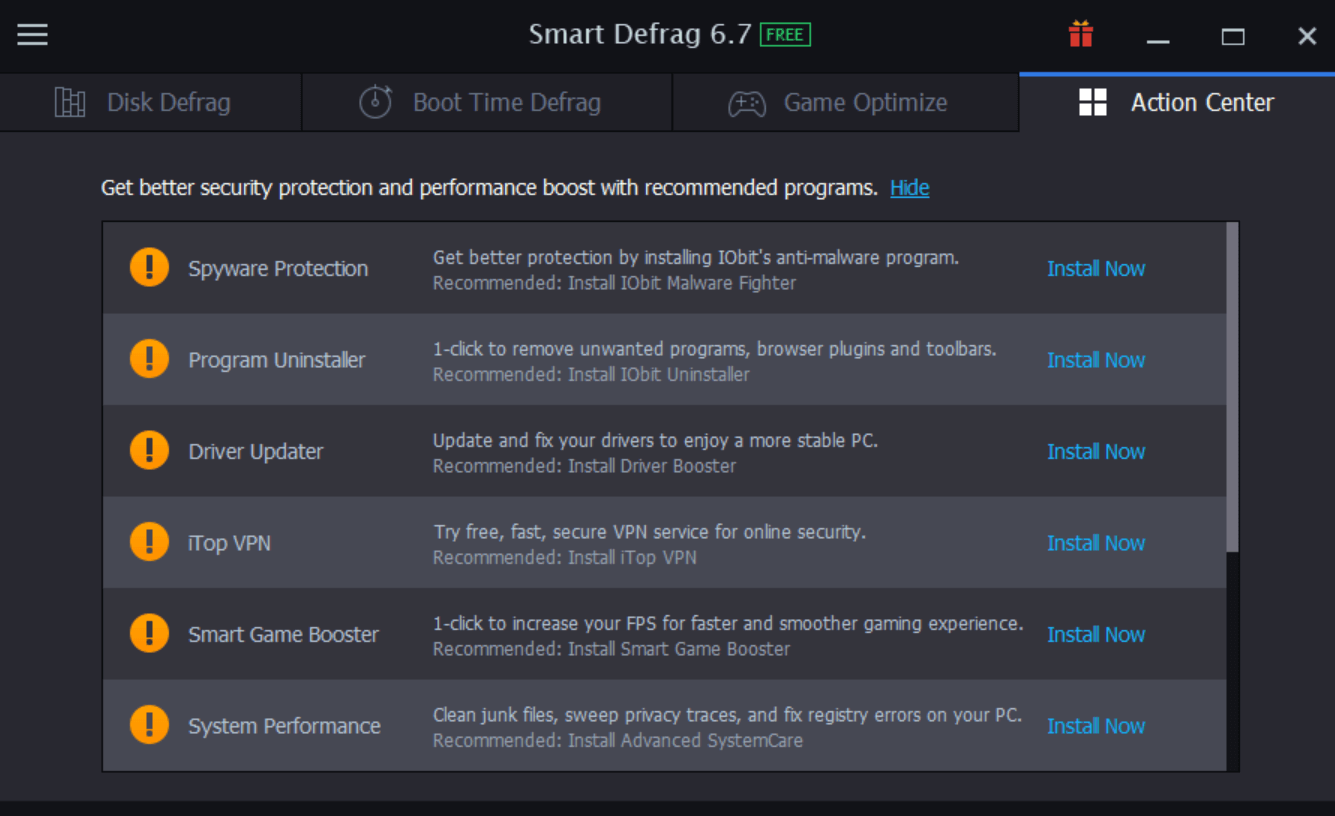
Di atas adalah semua program yang direkomendasikan (opsional) oleh IObit Smart Defrag untuk membantu Anda menjaga sistem tetap terlindungi. Yang perlu Anda lakukan adalah, ketuk Instal Sekarang dan program akan diinstal pada sistem Anda. Anda dapat membaca ringkasan singkat dari keseluruhan tujuan alat dan kemudian membuat keputusan.
Setelah menjelajahi keempat bagian di atas, Anda juga dapat mengetuk menu burger (sisi kiri atas layar). Di sini Anda akan menemukan banyak hal untuk mengubah & mengubah tampilan IObit Smart Defrag.

Ini berarti bahwa Anda memiliki kontrol penyesuaian untuk membuat semuanya terlihat sesuai dengan preferensi Anda. Jadi tanpa basa-basi lagi, ketuk menu burger & mulailah menjelajahi masing-masing satu per satu. Seru!!
Perangkat Lunak Defrag Disk Gratis – iObit Smart Defrag
Fragmentasi disk adalah salah satu masalah paling umum yang dihadapi PC Anda dan pada akhirnya menyebabkan kinerja sistem yang buruk. Sesuatu yang tidak ingin dialami siapa pun karena sistem harus berjalan lebih cepat tanpa mengorbankan keamanan data Anda. Di sinilah kami telah membawakan Anda salah satu perangkat lunak defrag disk gratis terbaik yang dapat memberikan semua dorongan yang dibutuhkan sistem Anda. Unduh perangkat lunak IObit Smart Defrag di PC Anda & mulailah mengoptimalkan hard drive untuk mendapatkan pengalaman & peningkatan yang Anda cari.
Bacaan Berikutnya
Perangkat Lunak Pemulihan Data Berbayar & Gratis Terbaik: Pulihkan File yang Hilang, Dihapus, atau Hilang di PC Anda (2021)
Apakah Ada Alat Untuk Memperbaiki Penyimpanan Sistem Kehabisan Dan Masalah Kinerja?
Bagaimana Membuat Sistem Lama Bekerja Lebih Cepat?
Alternatif Pemulihan Data EaseUS Untuk Windows